Дашборд руководителя
Дашборд «Дашборд ГО»
1. Общие сведения
Дашборд «Дашборд ГО» предназначен для визуального отображения показателей по событиям, происходящим на объектах СЭМ (системы энергоменеджмента).
2. Описание дашборда «Дашборд ГО»
Дашборд «Дашборд ГО» содержит 2 основные панели (рис.1):
- Панель фильтров. Находится с левой стороны экрана. На рисунке 1 выделена зеленым прямоугольником.
- Рабочая панель. Занимает основную часть экрана справа от панели фильтров. На рисунке 1 выделена синим прямоугольником.
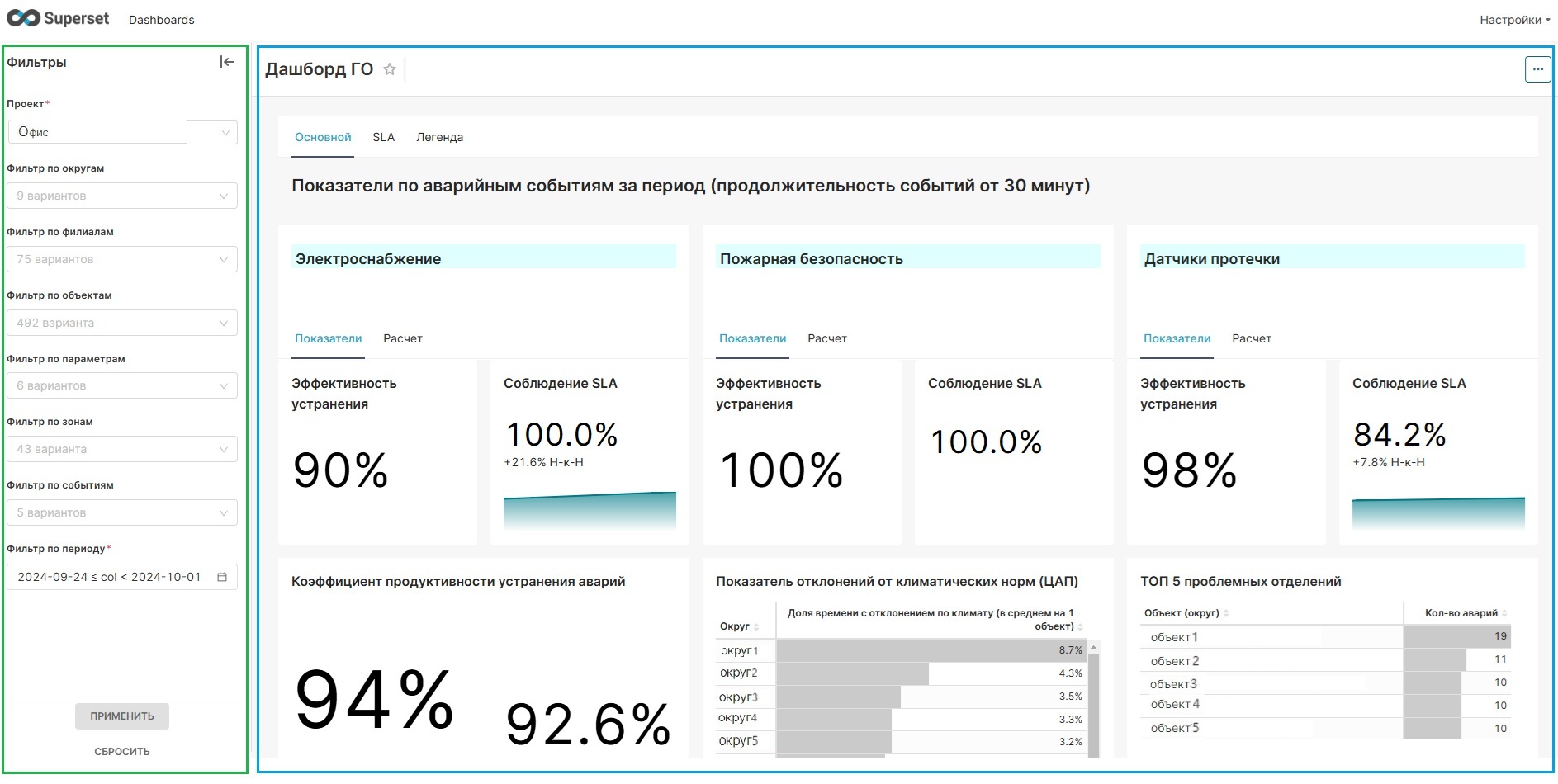
3. Панель фильтров дашборда «Дашборд ГО»
Полный вид панели фильтров изображен на рисунке 2.
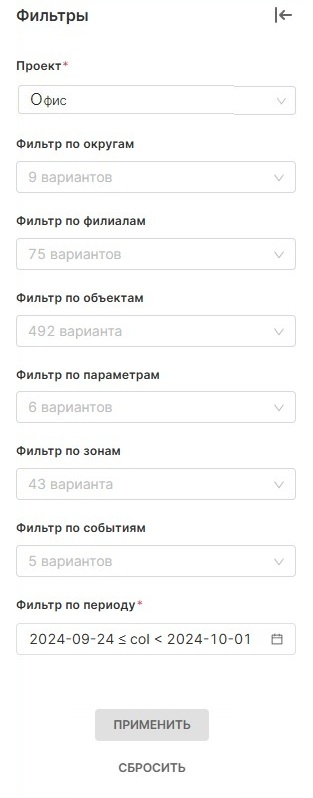
Панель фильтров предназначена для выбора:
- Отдельных элементов оргструктуры компании (проект, округ, филиал, объект).
- Параметра, по которому происходят события.
- Отдельных элементов на объекте (зона).
- Типа события.
- Временных интервалов (период, гранулярность).
Фильтры, которые обязательно должны содержать значения, выделены знаком (*).
После выбора значений в фильтрах необходимо нажать на кнопку «ПРИМЕНИТЬ ФИЛЬТРЫ».
Для сброса значений в фильтрах можно использовать кнопку «СБРОСИТЬ ФИЛЬТРЫ», однако, при этом будут сброшены и значения в фильтрах, которые обязательно должны содержать значения. Поэтому лучше сбросить значения в каждом фильтре отдельно, после чего нажать на кнопку «ПРИМЕНИТЬ ФИЛЬТРЫ».
4. Рабочая панель дашборда «Дашборд ГО»
Общий вид рабочей панели дашборда «Дашборд ГО» представлен на рисунке 3 (показана верхняя часть рабочей панели).
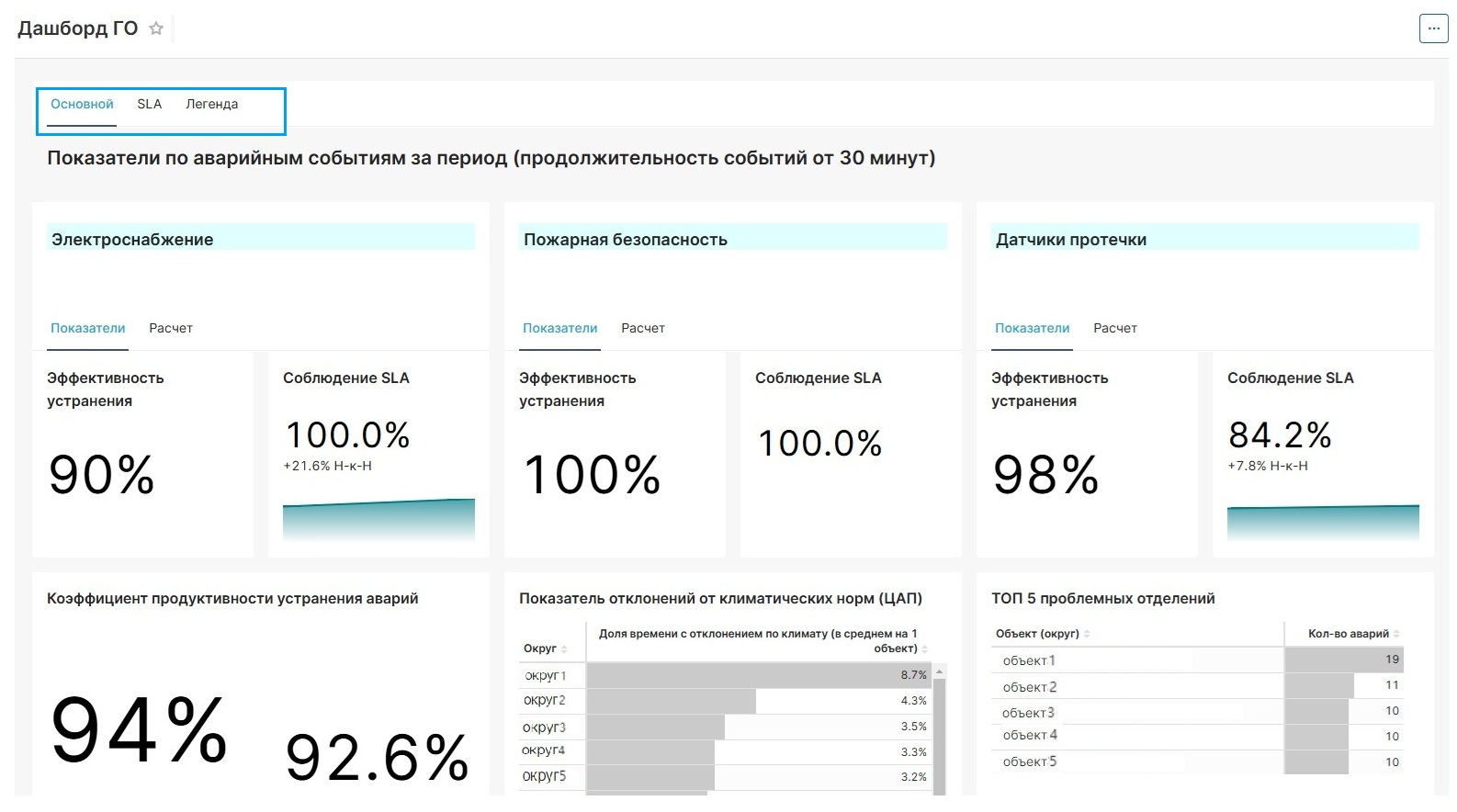
Рабочая панель дашборда «Дашборд ГО» имеет переменную часть, к которой относятся все виджеты, которые располагаются на вкладках (на рисунке 3 вкладки выделены синим прямоугольником):
- Основной
- SLA
- Легенда
4.1 Описание виджетов вкладки «Основной»
Общий вид вкладки «Основной» представлен на рисунке 4.
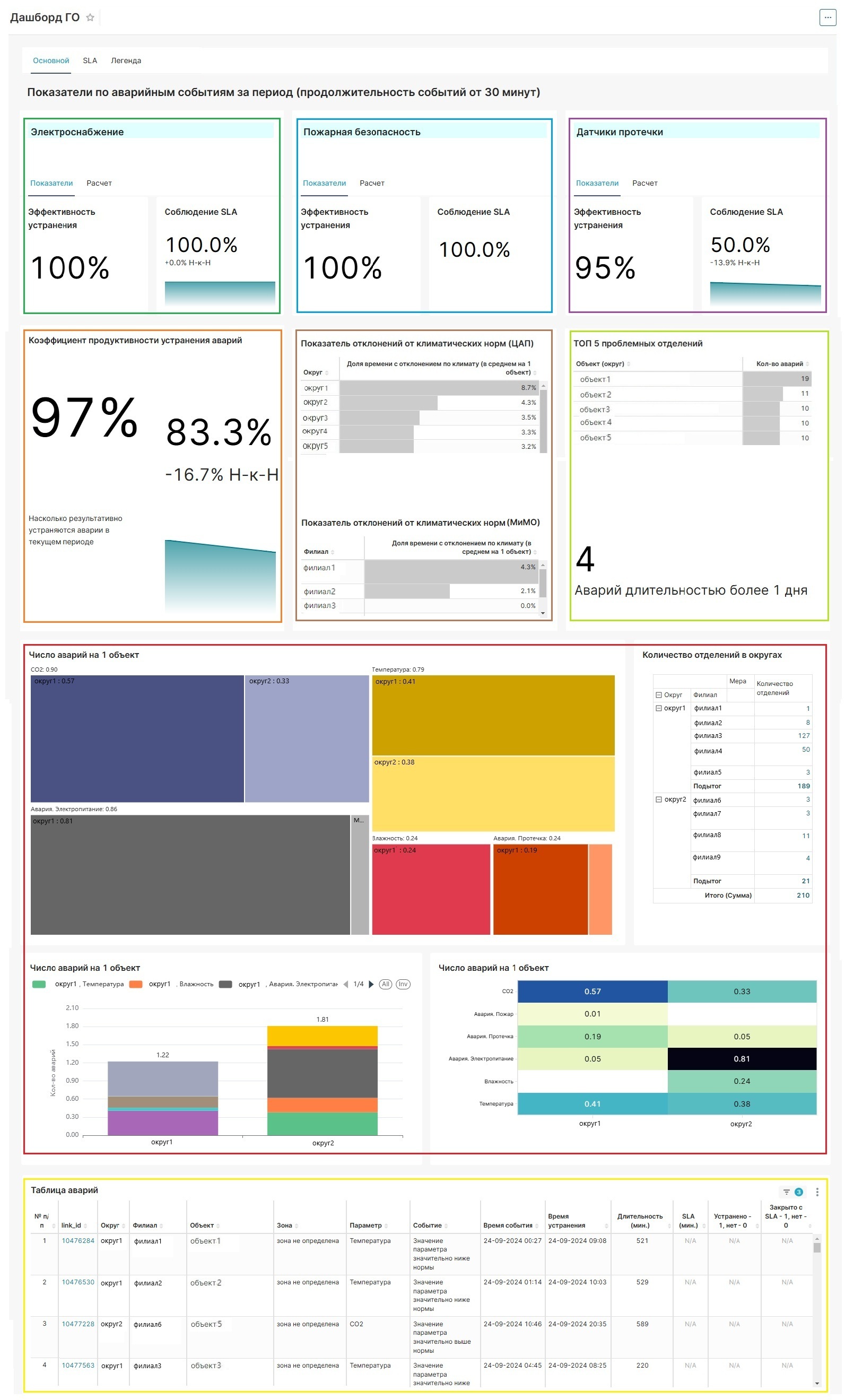
Вкладка «Основной» содержит 8 групп виджетов, которые на рисунке 4 выделены прямоугольниками разных цветов:
- Электроснабжение
- Пожарная безопасность
- Датчики протечки
- Коэффициент продуктивности устранения аварий
- Показатель отклонений от климатических норм
- ТОП 5 проблемных отделений
- Число аварий на 1 объект
- Таблица аварий
4.1.1 Описание группы виджетов «Электроснабжение»

На рисунке 5 представлены два вида группы виджетов «Электроснабжение»:
- При активизации вкладки «Показатели» (выбрано по умолчанию, выделено зеленым прямоугольником).
- При активизации вкладки «Расчет» (выделено синим прямоугольником).
Вкладка «Показатели» содержит 2 виджета:
1.1 Эффективность устранения. Показатель, который рассчитывается как отношение числа устраненных аварий по электроснабжению к общему числу таких аварий за период, выбранный в фильтре «Фильтр по периоду».
1.2 Соблюдение SLA. Данный виджет состоит из трех частей:
1.2.1 Показатель, который рассчитывается как отношение числа аварий по электроснабжению, устраненных с соблюдением SLA, к общему числу таких аварий за текущую неделю.
1.2.2 Изменение этого показателя по сравнению с предыдущей неделей (Н-к-Н).
1.2.3 График изменения этого показателя от предыдущей к текущей неделе.
Вкладка «Расчет» содержит 2 виджета:
2.1 Расчет эффективности устранения аварий. Таблица, которая отображает данные для расчета показателя «Эффективность устранения».
2.2 Расчет соблюдения SLA. Таблица, которая отображает данные для расчета показателя «Соблюдение SLA».
Кроме того, сам заголовок группы виджетов «Электроснабжение» является фильтром, при нажатии на который все виджеты вкладки «Основной» (п.4.1) будут отображать данные только по авариям по электроснабжению.
4.1.2 Описание группы виджетов «Пожарная безопасность»
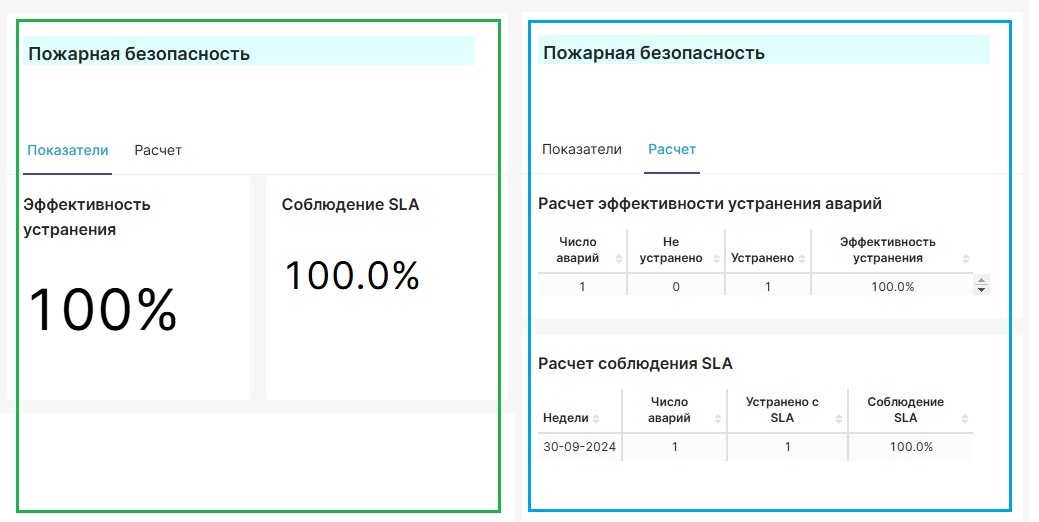
На рисунке 6 представлены два вида группы виджетов «Пожарная безопасность»:
- При активизации вкладки «Показатели» (выбрано по умолчанию, выделено зеленым прямоугольником).
- При активизации вкладки «Расчет» (выделено синим прямоугольником).
Вкладка «Показатели» содержит 2 виджета:
1.1 Эффективность устранения. Показатель, который рассчитывается как отношение числа устраненных аварий по пожарной безопасности к общему числу таких аварий за период, выбранный в фильтре «Фильтр по периоду».
1.2 Соблюдение SLA. Данный виджет состоит из трех частей:
1.2.1 Показатель, который рассчитывается как отношение числа аварий по пожарной безопасности, устраненных с соблюдением SLA, к общему числу таких аварий за текущую неделю.
1.2.2 Изменение этого показателя по сравнению с предыдущей неделей (Н-к-Н).
1.2.3 График изменения этого показателя от предыдущей к текущей неделе.
Вкладка «Расчет» содержит 2 виджета:
2.1 Расчет эффективности устранения аварий. Таблица, которая отображает данные для расчета показателя «Эффективность устранения».
2.2 Расчет соблюдения SLA. Таблица, которая отображает данные для расчета показателя «Соблюдение SLA».
Кроме того, сам заголовок группы виджетов «Пожарная безопасность» является фильтром, при нажатии на который все виджеты вкладки «Основной» (п.4.1) будут отображать данные только по авариям по пожарной безопасности.
4.1.3 Описание группы виджетов «Датчики протечки»
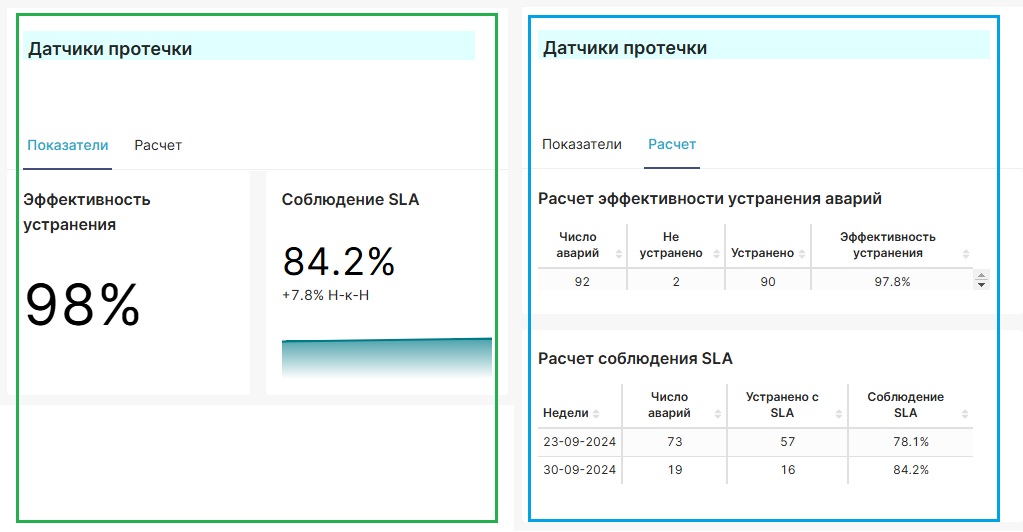
На рисунке 7 представлены два вида группы виджетов «Датчики протечки»:
- При активизации вкладки «Показатели» (выбрано по умолчанию, выделено зеленым прямоугольником).
- При активизации вкладки «Расчет» (выделено синим прямоугольником).
Вкладка «Показатели» содержит 2 виджета:
1.1 Эффективность устранения. Показатель, который рассчитывается как отношение числа устраненных аварий по протечкам к общему числу таких аварий за период, выбранный в фильтре «Фильтр по периоду».
1.2 Соблюдение SLA. Данный виджет состоит из трех частей:
1.2.1 Показатель, который рассчитывается как отношение числа аварий по протечкам, устраненных с соблюдением SLA, к общему числу таких аварий за текущую неделю.
1.2.2 Изменение этого показателя по сравнению с предыдущей неделей (Н-к-Н).
1.2.3 График изменения этого показателя от предыдущей к текущей неделе.
Вкладка «Расчет» содержит 2 виджета:
2.1 Расчет эффективности устранения аварий. Таблица, которая отображает данные для расчета показателя «Эффективность устранения».
2.2 Расчет соблюдения SLA. Таблица, которая отображает данные для расчета показателя «Соблюдение SLA».
Кроме того, сам заголовок группы виджетов «Датчики протечки» является фильтром, при нажатии на который все виджеты вкладки «Основной» (п.4.1) будут отображать данные только по авариям по протечкам.
4.1.4 Описание группы виджетов «Коэффициент продуктивности устранения аварий»
В группу виджетов «Коэффициент продуктивности устранения аварий» входят 2 виджета (рисунок 8):
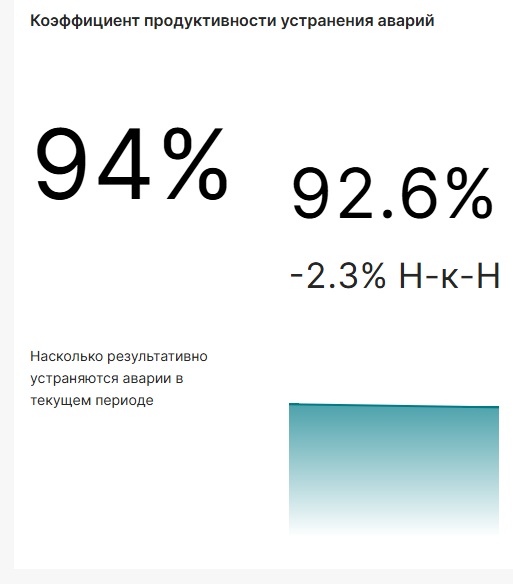
- Коэффициент продуктивности устранения аварий (среднее значение за период, выбранный в фильтре «Фильтр по периоду»). Показатель того, насколько результативно устраняются аварии в текущем периоде (performance index) pi=(N+C)/(O+C) , где
N – количество новых аварий,
С – количество устраненных аварий,
О – количество не устраненных аварий на конец периода.
2 Коэффициент продуктивности устранения аварий. Данный виджет состоит из трех частей:
2.1 Показатель, который рассчитывается как в п.1, но только за текущую неделю.
2.2 Изменение этого показателя по сравнению с предыдущей неделей (Н-к-Н).
2.3 График изменения этого показателя от предыдущей к текущей неделе.
4.1.5 Описание группы виджетов «Показатель отклонений от климатических норм»
В группу виджетов «Показатель отклонений от климатических норм» входят 2 виджета (рисунок 9):
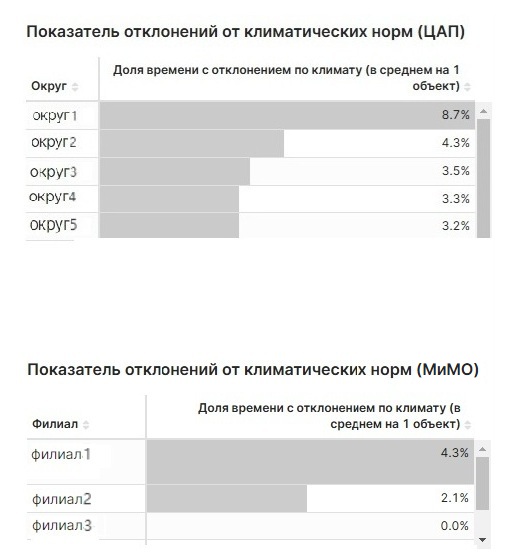
- Показатель отклонений от климатических норм (ЦАП). Таблица, в которой для каждого округа - ЦАП (кроме МиМО) рассчитывается доля времени с отклонением по климату (в среднем на 1 объект)
- это отношение суммы долей времени с отклонением по климату для всех аварийных событий в регионе к количеству объектов этого региона.
2 Показатель отклонений от климатических норм (МиМО). Таблица, в которой для каждого филиала МиМО рассчитывается доля времени с отклонением по климату (в среднем на 1 объект)
- это отношение суммы долей времени с отклонением по климату для всех аварийных событий в регионе к количеству объектов этого региона.
4.1.6 Описание группы виджетов «ТОП 5 проблемных отделений»
В группу виджетов «ТОП 5 проблемных отделений» входят 2 виджета (рисунок 10):
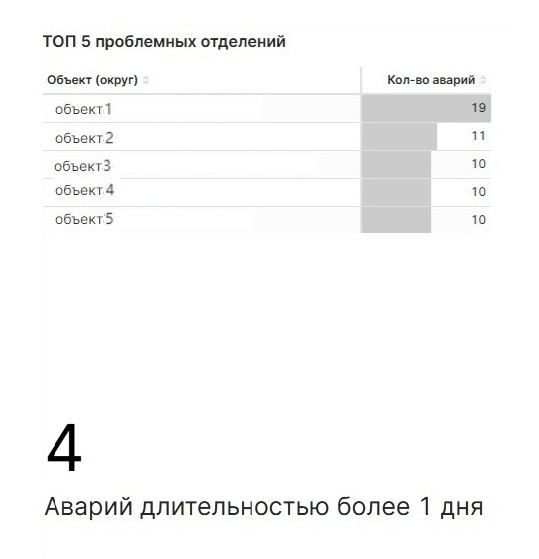
- ТОП 5 проблемных отделений. Таблица, в которой отображается 5 отделений (объектов) с наибольшим количеством аварий.
2 Число аварий длительностью более 1 дня.
4.1.7 Описание группы виджетов «Число аварий на 1 объект»
В группу виджетов «Число аварий на 1 объект» входят 4 виджета (рисунок 11):

- Число аварий на 1 объект (в левом верхнем углу). Treemap-диаграмма (инструмент иерархической визуализации, который отображает данные в виде вложенных прямоугольников. Каждый прямоугольник представляет категорию или подкатегорию, при этом его размер пропорционален значению). Отображает число аварий на 1 объект по параметрам с разбивкой по округам.
- Число аварий на 1 объект (в левом нижнем углу). Столбчатая диаграмма, которая отображает число аварий на 1 объект по округам с разбивкой по параметрам.
- Число аварий на 1 объект (в правом нижнем углу). Тепловая карта - Heatmap (тип визуализации данных, где информация представляется в виде прямоугольных областей различного цвета. Каждая область соответствует отдельной категории, а её цвет отображает количественное значение в этой категории). Отображает число аварий на 1 объект по округам с разбивкой по параметрам.
- Количество отделений в округах. Справочная таблица, которая показывает количество отделений в округах с разбивкой по филиалам.
4.1.8 Описание группы виджетов «Таблица аварий»
В группу виджетов «Таблица аварий» входит 1 виджет (рисунок 12):
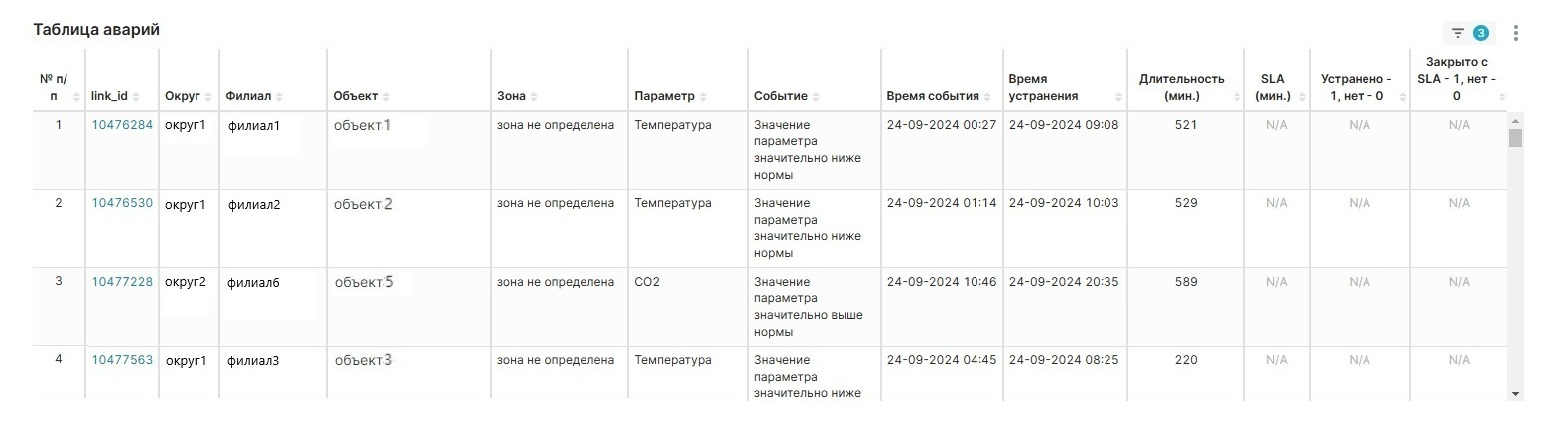
- Таблица аварий. Таблица, в которой по строкам отображаются данные по объектам (округ, филиал, объект, зона), а по столбцам - данные о событии:
- link_id - ссылка на данное событие в личном кабинете СЭМ.
- Параметр, по которому произошло событие.
- Событие - описание события.
- Время события - время начала события.
- Время устранения - время окончания события.
- Длительность (мин.) - длительность события в минутах.
- SLA (мин.) - установленное для этого события время устранения.
- Устранено - 1, нет - 0. Показывает, устранено событие или нет.
- Закрыто с SLA - 1, нет - 0. Показывает, устранено событие с соблюдением SLA или нет.
4.2 Описание виджетов вкладки «SLA»
Общий вид вкладки «SLA» представлен на рисунке 13.
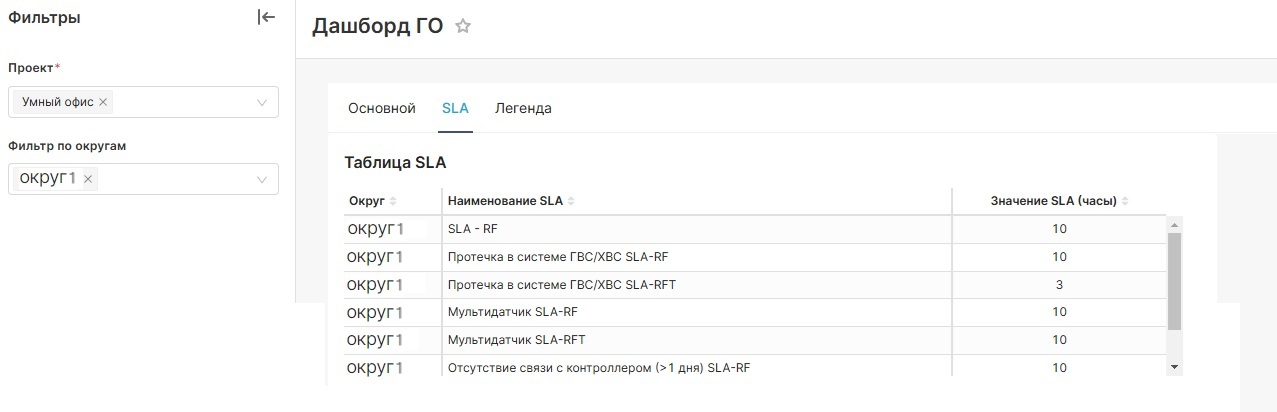
Вкладка «SLA» содержит 1 виджет:
- Таблица SLA. Таблица, в которой отображаются данные о SLA, установленные для каждого округа:
- Округ.
- Наименование SLA.
- Значение SLA.
4.3 Описание виджетов вкладки «Легенда»
Общий вид вкладки «Легенда» представлен на рисунке 14.
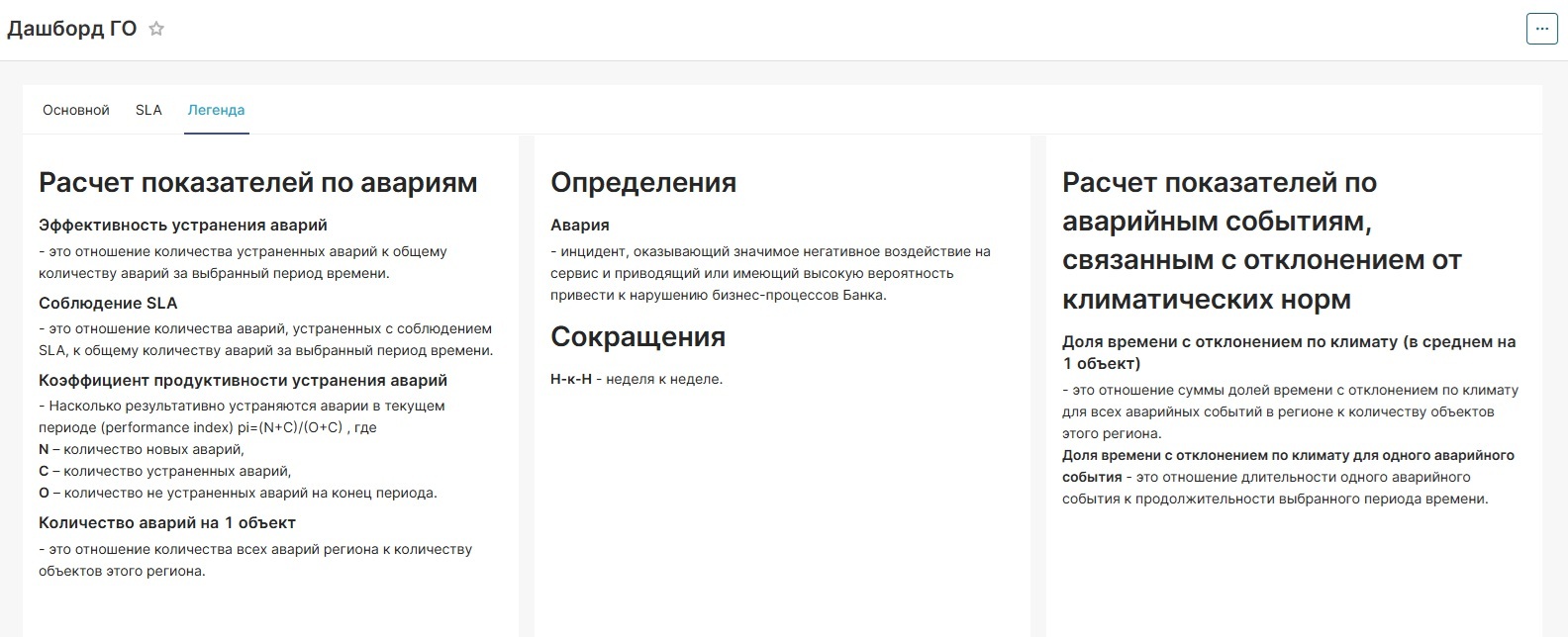
Вкладка «Легенда» содержит 3 колонки с описанием данных, которые используются в виджетах на вкладке «Основной» (п.4.1):
- Расчет показателей по авариям.
- Определения и Сокращения.
- Расчет показателей по аварийным событиям, связанным с отклонением от климатических норм.
